Формат файла DOC — описание, как открыть?
Файлы формата DOC открываются специальными программами. Существует 2 типа форматов DOC, каждый из которых открывается разными программами. Чтобы открыть нужный тип формата, изучите описания файлов и скачайте одну из предложенных программ.
Чем открыть файл в формате DOC
Расширение файла DOC чаще всего связано с документами, созданными в текстовом процессоре Microsoft Word, знаменитом приложении для создания и обработки текстов, поставляемом со всех версиях пакета Microsoft Office. Это формат файлов, который по умолчанию используется в Microsoft Word 97-2003, в то время как более новые версии MS Word (2007+) предлагают пользователям сохранять документы в DOCX.
Что находится в файлах DOC
Файл DOC первоначально создавался в WordPerfect, широко распространенном в 1980-х годах. А вот расширение DOC было на слуху почти у всех с момента появления Microsoft Word в 1990-х годах. Сегодня оно является самым распространенным форматом текстовых документов.
обзор на доксбин
Раньше файлы в DOC содержали лишь форматированный текст, но со временем появилась возможность добавлять большое количество встроенных объектов – таких, как любые таблицы и различные диаграммы из других приложений, а также звуки, видеозаписи и изображения.
Конвертация DOC
Чтобы преобразовать формат DOC, например, конвертировать DOC в PDF — можно воспользоваться любым удобным конвертером DOC онлайн.
Как открыть файл DOC
Файлы DOC могут быть открыты с использованием последней версии стандартных приложений для работы с текстами – таких, как Microsoft Word и LibreOffice Writer. Wordpad в Windows также может использоваться для открытия файлов DOC, хотя форматирование сильно ограничено. С Microsoft Office 2007 формат DOCX является «родным» форматом этого текстового процессора, и он не открывается в ранних версиях программ для обработки текстов без пакета обеспечения совместимости.
Основная программа для открытия файлов DOC — Microsoft Word (версия 97 и выше) , но она относится к проприетарному ПО (если только вы не используете бесплатную пробную версию MS Office). Тем не менее, существует несколько бесплатных альтернатив платному Microsoft Office, в которых есть поддержка файлов DOC — WPS Office, LibreOffice Writer и OpenOffice Writer. С их помощью можно не только открывать файлы DOC, но и редактировать их, сохраняя в том же формате. А в первых двух DOC-файлы даже успешно сохраняются в новом формате DOCX от Microsoft. Также, можно открыть файл Microsoft Word онлайн, например, с помощью сервиса Google Документы.

Тип файла: Microsoft Word Document Разработчик: Microsoft Категория: Текстовые файлы
Файл формата DOC (читается как ДОК) — документ обработки текста, создаваемый Microsoft Word — текстовым редактором, входящем во все версии Microsoft Office. Может содержать форматированный текст, изображения, таблицы, диаграммы, схемы, настройки форматирования страниц и печати.
КАК СДЕЛАТЬ ДЕАНОН НА ЧЕЛОВЕКА? | ЧТО ТАКОЕ ДЕАНОН? | ДЕАНОНИМИЗАЦИЯ ЛИЧНОСТИ
Примечание: Microsoft Word 2007 и последующие версии сохраняют документы в формате Open XML с расширением .DOCX.
MIME-тип: application/msword
Чем открыть файл в формате DOC (Microsoft Word Document)
Источник: www.azfiles.ru
Программы для DOC и DOCX файлов
DOC и DOCX — расширение файлов для хранения документации. Используется многими программами для создания документов, которые предоставлены на странице «Офисные программы». Программа для DOC файлов позволит открыть любой документ, а также создать свой или изменить существующий.
На данной странице можно скачать программу DOC совершенно бесплатно и с ключами активации. Создайте свой документ с правильной разметкой, графическими файлами, выносками, списками и таблицами в несколько кликов!
Расскажи о странице друзьям!
Главная » Подборки » Программы для DOC и DOCX файлов
SoftMaker Office Professional 2021 S1060.1203
![]()
Профессиональный пакет для работы с документами и текстом. Подобное решение позволяет создавать презентации, таблицы, рефераты и прочие документы. Набор офисных программ нужен каждому обладателю
16-12-22 11 633
PDF-XChange Editor Plus/Pro 9.5.365.0
![]()
Приложение для работы с документами PDF. Документы PDF являются очень популярными в наше время, они хранят в себе различную документацию, инструкции, книги и море другой информации. Данный редактор
16-12-22 45 325
PDF24 Creator 11.8
![]()
Набор инструментов и возможностей для работы с документами формата PDF. Программа имеет максимально простой графический интерфейс на русском языке, в котором разберётся каждый желающий пользователь.
16-12-22 2 329
Nitro PDF Professional 13.70.2.40
![]()
Программный продукт для профессиональной работы с документами PDF. В данном расширении могут скрываться отсканированные файлы, книги, рабочие документы и прочая информация.
16-12-22 6 440
Neevia Document Converter Pro 7.3.0.182
![]()
Универсальное решение для конвертации изображений, почтовых отправлений или офисных документов в формат PDF. Программа включает функционал распознавания текста на изображениях,.
16-12-22 215
LibreOffice 7.4.3
![]()
Бесплатная альтернатива продуктам компании Microsoft. Данная разработка состоит из 6 компонентов для работы с документами, таблицами и прочими данными. Инструментов которые есть в бесплатном LibreOffice
16-12-22 6 106
Foxit Reader 12.1.0.15250
![]()
Современный программный продукт для создания и редактирования документов PDF. Позволяет размечать и добавлять новые страницы, вести просмотр и редактирование существующих документов.
15-12-22 2 459
Atlantis Word Processor 4.2.1.1
![]()
Бесплатное приложение для работы с файлами DOC, DOCX и RTF. Позволяет создавать простые документы с текстом, разметкой, графикой и другой информацией.
14-12-22 4 092
Microsoft Office 2021 v2022.11 Standart / Pro Plus
![]()
Актуальная версия Microsoft Office с интегрированный обновлениями и средствами активации. Классические приложения Word, Excel, Powerpoint и расширенная редакция Office Professional в одном дистрибутиве.
23-11-22 1 243 315
Microsoft Office 2019 (2022.11) Standart / Pro Plus
Невероятно крупный и самый популярный пакет офисных программ для компьютеров под управлением Windows. Данный пакет приложений позволяет создавать и редактировать документы, таблицы с математическими
23-11-22 1 148 464
Microsoft Office 2016 (2022.11) Standart / Pro Plus
Перед вами одна из самых новых офисных программ из серии Office. Перед тем как рассказать о её нововведениях и особенностях, стоит сказать то, что данный пакет программ от Microsoft позволяет работать с
23-11-22 313 356
Microsoft Office 2013 (2022.11) Standart / Pro Plus
Крупный сборник приложений от компании Microsoft, который позволяет создавать и редактировать документы. Несколькими словами, пакет Office можно назвать настоящим другом на работе и учебе.
Источник: pcprogs.net
Открываем документ формата DOCX на компьютере
Формат документов DOCX используется в качестве формата по умолчанию у современных версий Word. По сути, это немного более продвинутая версия DOC. С данным форматом умеют корректно работать большинство программ-текстовых редакторов, а также обычных просмотрщиков файлов.

Чем открыть документ DOCX
Несмотря на то, что многие программы поддерживают работу с документами DOCX, лучше всего для этого использовать текстовые процессоры. Там вы сможете выполнить редактирование документа, а не только прочесть его содержимое. Также в текстовых редакторах меньше вероятность того, что будет нарушено форматирование документа.
Однако с простым открытием для чтения могут неплохо справиться и обычные приложения-читалки. Давайте рассмотрим все варианты открытия файла DOCX.
Вариант 1: Word
В первую очередь стоит рассмотреть эту программу, так как DOCX является для неё «родным» форматом, начиная с версии 2007 года. Оно наиболее корректно способно просмотреть содержимое данного файла, отредактировать его, выполнить сохранение в другой поддерживаемый программой формат.
- Для начала запустите программу Word. Можете сделать это с помощью создания нового документа. Особой разницы нет.
- В верхней левой части программы нажмите на кнопку «Файл».


Если у вас на компьютере установлен пакет офисных программ Microsoft Office, то система по умолчанию будет открыть файлы формата DOCX через Word. Вам достаточно просто будет кликнуть по нужному файлу два раза левой кнопкой мыши.
Также открыть документ DOCX в Ворде можно, если просто перенести его в рабочую среду данной программы.
Однако это актуально только для версий Word, начиная с 2007 года. В более ранних версиях открыть документ DOCX у вас не получится.
Вариант 2: LibreOffice
Это бесплатный аналог MS Word и всего пакета Office от Майкрософт. Пускай для Writer формат DOCX не является «родным», она способна вполне корректно с ним взаимодействовать и выполнять сохранение в поддерживаемые форматы.
Открытие файла DOCX здесь происходит по следующей инструкции:
-
Запустите оболочку LibreOffice. В правом меню вы можете создать какой-то новый файл в одной из программ этого пакета или открыть уже существующий. Воспользуйтесь кнопкой «Открыть». Также вы можете нажать на пункт «Файл», что расположен в верхнем меню и выбрать там вариант «Открыть» или воспользоваться сочетанием клавиш Ctrl+O.

Плюс, есть вариант просто перетащить нужный файл в рабочую область среды LibreOffice.
Если вы уже работаете с каким-нибудь документом или вам проще открывать документы непосредственно через Writer, то следуйте такому сценарию:
- В верхней панели инструментов программы воспользуйтесь кнопкой «Открыть», которая имеет вид папки. Можно по привычке нажать на «Файл», а затем на «Открыть» или использовать сочетание клавиш Ctrl+O.
- По аналогии выберите нужный документ в «Проводнике» Windows и нажмите на кнопку «Открыть».
Вариант 3: OpenOffice
В целом не имеет серьёзных отличий от LibreOffice. Здесь даже текстовый процессор также называется, как у LibreOffice – Writer. Здесь можно редактировать и просматривать документ формата DOCX, но вот сохранить его придётся в другом формате, так как OpenOffice Writer не поддерживает сохранение в DOCX.
Открытие происходит по следующей инструкции:
-
Запустите оболочку OpenOffice. Здесь нажмите на кнопку «Открыть». Также вы можете нажать на пункт «Файл», что расположен в верхнем меню и выбрать там вариант «Открыть» или воспользоваться сочетанием клавиш Ctrl+O.

Плюс, есть вариант просто перетащить нужный файл в рабочую область среды LibreOffice.
Если вы уже работаете с каким-нибудь документом или вам проще открывать документы непосредственно через Writer, то следуйте такому сценарию:
- В верхней панели инструментов программы воспользуйтесь кнопкой «Открыть», которая имеет вид папки. Можно по привычке нажать на «Файл», а затем на «Открыть» или использовать сочетание клавиш Ctrl+O.
- По аналогии выберите нужный документ в «Проводнике» Windows и нажмите на кнопку «Открыть».
Вариант 4: WordPad
Более простой вариант Microsoft Word. Не входит ни в какой пакет офисных программ, является отдельным текстовым редактором. По функциональности в плане редактирования текстов и поддержки форматов несколько уступает описанным выше вариантам, зато полностью бесплатен и не нагружает систему.
Поддерживает работу с многими форматами Word, в том числе и DOCX. Во многих операционных системах Windows WordPad установлен уже по умолчанию. Инструкция по открытию файла формата DOCX в его случае будет выглядеть следующим образом:

-
В случае с Windows 10 вы можете воспользоваться поисковой строкой по системе, нажав на иконку лупы в нижней части экрана или зажав клавиши Win+S. В открывшуюся поисковую строку введите наименование искомого объекта.
Если у вас более ранняя версия Windows, то откройте меню «Пуска» и выберите там пункт «Все программы», а затем раскройте папку «Стандартные». Среди перечня стандартных программ найдите WordPad.

При открытии документа через эту программу у вас отобразиться, что WordPad не поддерживает все функции формата DOCX, что может привести к потери или неверному отображению контента в интерфейсе программы.
Вариант 5: Calibre
Программа-читалка с достаточно мощным функционалом. С её помощью можно посмотреть содержимое документа формата DOCX, однако редактировать его и/или сохранить в каком-нибудь альтернативном формате у вас вряд ли получится.
Открыть документ DOCX с помощью программы Calibre можно следующим образом:
-
Запустите программу. В верхней части окна нажмите на кнопку «Добавить книги».

Примечание. Если на компьютере есть более подходящие приложения для работы с DOCX, например, Word, то программа откроет файл именно через него. При этом название файла изменится исключительно на латиницу, если до этого использовалась кириллица. В таком случае открывать DOCX непосредственно через подходящую для этого программу.
Вариант 6: Universal Viewer
Просмотр файла с расширением DOCX можно также выполнить с помощью программы, предназначенной для универсального просмотра различных файлов. Эти приложения позволяют просмотреть файлы разнообразнейшего направления: текст, таблицы, видео, изображения и т.д. Но, как правило, по возможностям работы с конкретным форматом, они уступают узкоспециализированным программам. Например, при открытии с помощью Universal Viewer файла формата DOCX, некоторая информация в нём может быть искажена.
Открыть DOCX-файл с помощью программы Universal Viewer можно по следующей инструкции:
- Запустив программу нажмите на иконку в виде папки с бумагой, что расположена в верхней панели инструментов. Также вы можете нажать на пункт «Файл», что расположен в верхнем меню и выбрать там вариант «Открыть» или воспользоваться сочетанием клавиш Ctrl+O.
- Будет запущен «Проводник», где потребуется выбрать файл, который требуется открыть. Нажмите на этот файл один раз ЛКМ, а затем на кнопку «Открыть».
Открытие любых файлов в Universal Viewer возможно и при помощи простого переноса данного объекта в рабочий интерфейс приложения.
Вариант 7: Блокнот
Стандартное приложение, которое есть на каждом компьютере. Предоставляет самый минимальный функционал по просмотру и редактированию содержимого DOCX-файла. При открытии через эту программу возможно неверное и/или неполное отображение содержимого документа, поэтому рекомендуется пользоваться этим вариантом только в случае полного отсутствия альтернатив.
-
Запустите программу «Блокнот». Это можно сделать через поисковую строку или создав новый текстовый документ в любом месте.


Есть вариант просто перетащить нужный файл в рабочую область Блокнота.
Лучше всего из предложенных вариантов выбрать Microsoft Word или Writer из Libre/OpenOffice. Эти программы предоставляют весь необходимый функционал для корректного открытия, обработки и сохранения DOCX-файла. Остальные решения рекомендуется рассматривать только в качестве «запасных».
Источник: public-pc.com
В чем разница между Doc и DocX файлами и как их восстановить?
Документы Doc и DocX являются одними из самых распространенных форматов текстовых файлов. Созданные компанией Microsoft, они поддерживаются практически всеми программами, так или иначе работающими с текстами .
DocX был выпущен относительно недавно и главным его плюсом, относительно предшественника Doc, можно назвать меньший размер документа. В названии DocX, X означает Xml.

Однако в чем разница между Doc и DocX форматом, кроме отличий в размере файла? В этой статье мы подробно разберем преимущества каждого и сравним их. Обратите внимание, рассматриваемые форматы не имеют ничего общего с файлами DDOC и ADOC.
- В чем разница между Doc и DocX?
- Форматирование Doc в DocX
- Какой формат использовать? Doc или DocX?
- Как восстановить Doc и DocX файлы?
В чем разница между Doc и DocX?

Doc
Многие годы назад Microsoft Word использовал Doc в качестве текстового файла по-умолчанию. Этот формат присутствует в операционной системе с первого выпуска пакета Word для MS-DOS.
Вплоть до 2006 года, когда только был запущен Microsoft Word, он являлся проприетарным форматом. То есть являлся частной собственностью компании, которой был разработан, и мог использоваться только оригинальным пакетом приложений. С тех пор многое изменилось и формат Doc может быть открыт большинством сторонних текстовых редакторов.
Doc включен в такие популярные программы обработки текстовых файлов, как LibreOffice Writer, OpenOffice Writer, KingSoft Writer и другие, их список довольно велик.
Вы можете использовать данные программы для открытия и редактирования файлов Doc. Не менее популярно интернет приложение Google Поисковика — Google Docs. Оно позволяет не только сохранять написанные документы в Doc формате, но и загружать их на сайт для дальнейшей работы.

DocX
В 2007 году формат Doc вынужденно отходит на второй план, поскольку на сцену выходит новый DocX, созданный Microsoft как преемник устаревшего документа. Он был сделан в связи с растущей конкуренцией между свободными и открытыми форматами, такими как Open Office и ODF.
В DocX весь код был написан в формате Xml. Именно по этой причине к названию старого Doc-файла добавили букву платформы, на которой была создана свежая версия. Новое кодирование соответственно принесло свои изменения и дополнительные возможности в работе.
DocX, являющийся результатом стандартов, представленных под названием Office Open XML, принес такие улучшения, как уменьшение размера файлов. Данное изменение проложило путь компании к разработке форматов PPTX и XLSX.
Форматирование Doc в DocX
В подавляющем большинстве случаев, любое программное обеспечение, работающее с текстами, и которое не может открыть старый формат Doc, способно преобразовать его в DocX. То же самое можно сделать и в обратном направлении.
Данная проблема возникает в случае, если пользователь работает в Word 2003 или более ранних версиях приложения. В этом случае необходимо открыть файл DocX в Word 2007 или более поздней версии и пересохранить его в Doc.
Компания Microsoft всегда стремится к максимальной совместимости своего продукта. Поэтому для старых версий Word был выпущен соответствующий пакет совместимости, который можно установить для поддержки формата DocX.
Если ваш Word все же не поддерживает DocX, а нужен именно он, не стоит отчаиваться! Существуют такие приложения как Google Docs, LibreOffice Writer и ряд других, способных помочь конвертировать любой Doc-файл в DocX, RTF, TXT и т.д.
Какой формат использовать? Doc или DocX?
На самом деле, вопрос “что использовать” касательно Doc и DocX не стоит настолько остро, чтобы он стал делом принципа. Оба этих формата используются одинаково широко всеми программами, так или иначе работающими с текстом.
Тем не менее, DocX лучше, поскольку приводит к существенному уменьшению размеров файла. Такие документы гораздо легче пересылать по почте и открывать для чтения. Еще одним преимуществом DocX является его база — Office Open XML, что позволяет документу поддержание расширенных функций. Многие приложения постепенно отказываются от сохранения документов в формате Doc.
Подводя итоги, принципиальной разницы между форматами нет. Исключением здесь выступает вопрос размера файлов и того, что от поддержания Doc постепенно отказываются разные текстовые программы. Таким образом, рекомендуем переходить на использование DocX, если вы все еще вынуждены работать с Doc.
Как восстановить Doc и DocX файлы?
Потеря важной информации в современном цифровом мире далеко не редкость. Многие из нас сталкивались со случайным стиранием файла путем использования комбинации Shift + Del или, того хуже, сбоем жесткого диска, вследствие чего терялись все документы. Если вы узнаете в этом свою ситуацию, читайте дальше и мы непременно поможем вам вернуть утерянные Doc и DocX файлы!
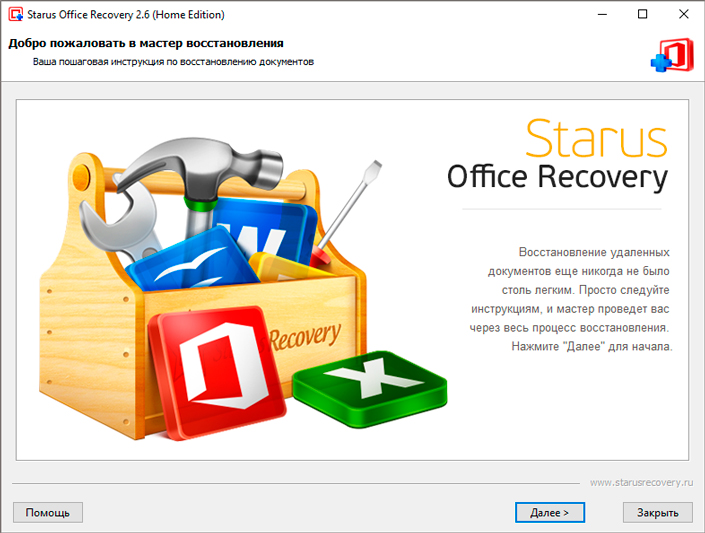
Приложение Starus Office Recovery 2.6 станет хорошим выбором для любого офисного сотрудника, ежедневно работающего над большим количеством документов, которые крайне важны для его фирмы. Интуитивно понятный русскоязычный интерфейс, высокая производительность и точность сканирования позволят в короткие сроки найти и восстановить удаленные файлы.
Изучить информацию о восстановлении текстовых файлов подробнее вы можете в статье «Как восстановить документы Microsoft Office”.
Похожие статьи про восстановление данных:

Как восстановить удаленный MOV файл
Потеря важных документов вследствие случайного удаления — это далеко не редкость. Сами того не.

Автоматическое сохранения документов и восстановление из резервной копии
Работая с документами Microsoft Office, наши пользователи часто обращаются за помощью в службу подде.

Восстановление файлов с помощью контентного анализа
Контентный анализ диска – один из столпов современной индустрии восстановления информации. С помощью.
Источник: www.starusrecovery.ru